Google Play'e Uygulama Yükleme ve Güncelleme
Android uygulamamızı yazdık, imzaladık ve paketledik. Artık kullanıcılarla buluşturma vakti. Her Android cihazında mevcut gelen Google Play uygulama mağazasına, yazdığımız uygulamayı göndermek için yine Google tarafından sunulan Google Play Developer Console kullanmamız gerekiyor.
Google Play Store üzerinde uygulama yayınlayabilmek için Google hesabınızla Play Store'a kaydolmanız gerekmektedir. Bunun için senelik 25 Amerikan doları gibi bir ücret ödemelisiniz.
Geliştirici hesabımızla Google Play Store'un uygulama yayınlama sayfası girdiğimizde karşımıza geliştirici kontrol paneli gelir ve varsa mevcut uygulamalarımız aşağıda olduğu gibi listelenir:
Ancak biz ilk kez bir uygulama yayınlayacaklar için ekranın boş gelmesi normaldir. O halde hemen uygulamamızı yayınlamaya başlayalım.
Google Play Geliştirici Konsolu'nu açtığımızda karşımıza gelen ilk ekranda Yeni uygulamalar ekleyindüğmesini kullanarak sürece başlıyoruz:
Yeni uygulamalar ekleyin dedikten sonra karşımıza aşağıdaki gibi ufak bir pencere gelecektir. İstersek önceden hazırladığımız APK dosyasını karşı tarafa yüklebilir, istersek de Mağaza Girişi için gerekli sunumları hazırlarız. Ancak burada uygulamamızın dilini ve başlığını yazmamız gerekiyor:
APK yüklemek için bilgisayarımızda bulunan ve önceden oluşturduğumuz imzalı ve paketlenmiş APK dosyasını yüklüyoruz. Konsol'da bize üç sekme sunulur: Üretim, Beta Testi ve Alfa Testi şeklinde. Bu bölümler aslında uygulamamızı son hale getirene kadar (kullanıcıyla buluşmaya hazır) süreç takibi yapmamızı sağlamak içindir. Eğer uygulamamızın kullanıcıya sunulmasına hazır olmadığını düşünüyorsanız henüz, alfa yada beta testine alabilirsiniz. Bu durumunda bazı özellikleri mevcuttur aslında. Örneğin, beta testinde olan uygulamanızı yalnızca belirli kullanıcılarla (sizin tanımlayabileceğiniz de dahil) buraya yükleyerek de paylaşabilirsiniz. Eğer uygulamanız kullanıcılarla buluşmaya hazırsa, direkt üretim kısmına APK dosyamızı yükleyerek süreci tamamlayalım:
Sol navigasyondan görebileceğiniz gibi APK sekmesinin altında Mağaza Girişi vardır. Onu açtığımızda ise Mağaza'da uygulamamızın nasıl görüneceğini belirleyeceğiz. İlk olarak karşımıza aşağıdaki gibi bir ekran görüntüsü çıkacaktır. Burada uygulamamızın yayınlanmasını istediğimiz dilleri ve her biri için uygulamamızın adını, mağaza açıklamasını ve istersek tanıtım metni ve uygulamada yaptığımız son değişiklikleri kullanıcıların da haberdar olabilmeleri için girebiliriz:
Sayfanın altına doğru ilerlediğimizde uygulamamızdan çektiğimiz ekran görüntülerini koyabileceğimiz yer geliyor. Burası kullanıcıların uygulamayla ilgili markette ekran görüntülerini görebildikleri ve uygulamamız hakkında fikir sahibi olabilecekleri bir yer olduğundan, geliştiricilerin uygulamalarını göterebilmeleri açısından son derece önemlidir:
Ekran görüntülerinin altında mağazada uygulamamızın yer almasını istediğimiz kategoriyi belirlememiz ve kullanıcıların bize ulaşabilecekleri geliştirici mailimizi paylaşmamız da yarar var:
Mağaza Girişi'ni tamamladıktan sonra, sol navigasyon menüsünde yer alan fiyatlandırma seçeneğine tıklayalım. Burada uygulamamızı hangi ülkelerde ve ne kadara yayınlamak istediğimize karar veriyoruz:
Bütün bu işlemleri gerçekleştirdikten sonra, eğer bir yerde hata almamışsak, konsolda sağ üstte yer alan taslak düğmesi yayınla halini alacaktır. Uygulamamız artık yayınlayabiliriz.
Uygulama Güncellemesi
Mevcut uygulamalarımızı geliştirici konsolunu açtığımızda görüntüleyebiliyoruz. Burada yer alan uygulamalardan hangisinde işlem yapmak istiyorsak onu tıkladığımızda karşımıza aşağıdaki ekran görüntüsü gelecektir:
Bu panelde, mevcut uygulamanızın indirilme istatistiklerine, hangi Android sürümü dahil, ulaşabilirsiniz. Aldığı oyların ve yorumların detaylarına, varsa yaşanan kilitlenmeleri görüntüleyebilirsiniz.
Sol navigasyon menüsünde yer alan diğer seçeneklerle ise mevcut uygulamanızı güncelleme de kullancağınız yeni APK dosyasını ve gerek duyarsanız yenilemek istediğiniz mağaza giriş bilgilerini de güncelleyebilirsiniz. Burada dikkat etmeniz gereken en önemli nokta ise; güncelleyeceğiniz uygulamanın sürüm numarasının mevcut uygulamanızın sürüm numarasından büyük olması gerektiğidir.
Unutmayın: Örneğin, mevcut uygulamanızın sürüm numarası 1.1.0 ise yeni güncelledğiniz APK dosyasında sürüm numaranızı 1.2.0 yapın!
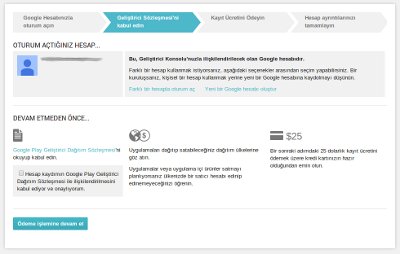










0 Komentar untuk "Google Play'e Uygulama Yükleme ve Güncelleme"